Excelで郵便番号を州に変換するにはどうすればよいですか?
例えば、Excelに郵便番号29078があり、それを対応する米国の州名に変換したい場合、何かアイデアはありますか?この記事では、Excelで郵便番号を米国の州名に簡単に変換するための数式を紹介します。
数式を使用して郵便番号を米国の州名に変換する
以下の手順に従って、Excelで郵便番号を米国の州名に変換してください:
1. 最初に、ワークシートに郵便番号と米国の州名の表を準備します。
私の場合、次のウェブページから郵便番号と米国の州名をコピーし、新しいワークシートに貼り付けます。
http://www.structnet.com/instructions/zip_min_max_by_state.html
2. 空のセルを選択し、次の数式を入力して、Enter キーを押します。
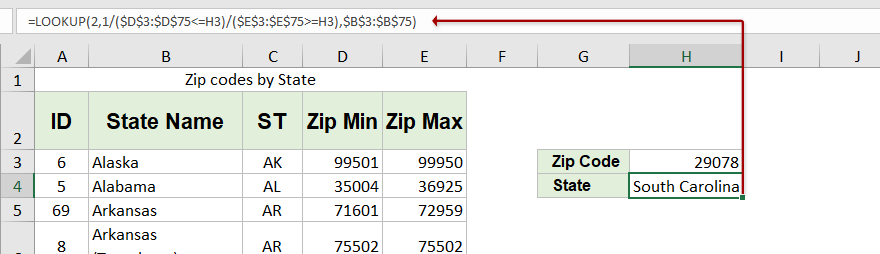
=LOOKUP(2,1/($D$3:$D$75<=H3)/($E$3:$E$75>=H3),$B$3:$B$75)
注: 上記の数式において、
- $D$3:$D$75 は、ウェブページからコピーした郵便番号と米国の州名の表の「Zip Min」列です。
- $E$3:$E$75 は、郵便番号と米国の州名の表の「Zip Max」列です。
- H3 は、州名に変換する指定された郵便番号です。
- $B$3:$B$75 は、郵便番号と米国の州名の表の「State Name」列です。郵便番号を州の略称に変換する必要がある場合は、これを表の「ST」列である$C$3:$C$75 に変更できます。
驚くべきツールを使用して複数の郵便番号を州名に変換する
ワークブックに郵便番号の表を追加済みであり、G3:G11にある郵便番号を下のスクリーンショットのように対応する州名に変換したいと仮定します。ここで、「Kutools for Excel」の「2つの値の間のデータを検索」機能を適用して、郵便番号を一括で対応する州名に簡単に変換できます。以下のように操作してください: 2つの値の間のデータを検索 機能を有効にするには、 Kutools for Excel を適用して、郵便番号を大量に対応する州名に簡単に変換できます。次のように操作してください:

Kutools for Excel- Excel用の300以上の便利なツールが含まれています。全機能無料試用期間 30日間、クレジットカード不要! 今すぐ入手
1をクリックします。 Kutools > スーパーLOOKUP > 2つの値の間のデータを検索 機能を有効にします。

2「2つの値の間のデータを検索」ダイアログで、次のように設定してください:
(1) 検索対象範囲 ボックスで、州名を返す基準となる郵便番号を指定します;
(2) 出力先 ボックスで、返される州名を配置する範囲を指定します;
(3) 「見つからない値(#N/A)を指定値で置き換える」オプションをチェックし、下のボックスに値を入力するのはオプションです; 見つからない値(#N/A)を指定値で置き換える オプションを有効にして、下のボックスに値を入力します;
(4) データ範囲 ボックスで、 郵便番号テーブル を指定します。これはワークブックに追加済みのものです;
(5) 最大値列 ボックスで、 Zip Max 列を指定します(この例では);
(6) 最小値列 ボックスで、 Zip Min 列を指定します(この例では);
(7) 返却列ボックスで、 州名 列を指定します(この例では)。

3. OK ボタンをクリックします。
これで、指定された郵便番号が対応する州名に変換され、指定された出力先範囲に配置されます。スクリーンショットをご覧ください:

関連記事:
最高のオフィス業務効率化ツール
| 🤖 | Kutools AI Aide:データ分析を革新します。主な機能:Intelligent Execution|コード生成|カスタム数式の作成|データの分析とグラフの生成|Kutools Functionsの呼び出し…… |
| 人気の機能:重複の検索・ハイライト・重複をマーキング|空白行を削除|データを失わずに列またはセルを統合|丸める…… | |
| スーパーLOOKUP:複数条件でのVLookup|複数値でのVLookup|複数シートの検索|ファジーマッチ…… | |
| 高度なドロップダウンリスト:ドロップダウンリストを素早く作成|連動ドロップダウンリスト|複数選択ドロップダウンリスト…… | |
| 列マネージャー:指定した数の列を追加 |列の移動 |非表示列の表示/非表示の切替| 範囲&列の比較…… | |
| 注目の機能:グリッドフォーカス|デザインビュー|強化された数式バー|ワークブック&ワークシートの管理|オートテキスト ライブラリ|日付ピッカー|データの統合 |セルの暗号化/復号化|リストで電子メールを送信|スーパーフィルター|特殊フィルタ(太字/斜体/取り消し線などをフィルター)…… | |
| トップ15ツールセット:12 種類のテキストツール(テキストの追加、特定の文字を削除など)|50種類以上のグラフ(ガントチャートなど)|40種類以上の便利な数式(誕生日に基づいて年齢を計算するなど)|19 種類の挿入ツール(QRコードの挿入、パスから画像の挿入など)|12 種類の変換ツール(単語に変換する、通貨変換など)|7種の統合&分割ツール(高度な行のマージ、セルの分割など)|… その他多数 |
Kutools for ExcelでExcelスキルを強化し、これまでにない効率を体感しましょう。 Kutools for Excelは300以上の高度な機能で生産性向上と保存時間を実現します。最も必要な機能はこちらをクリック...
Office TabでOfficeにタブインターフェースを追加し、作業をもっと簡単に
- Word、Excel、PowerPointでタブによる編集・閲覧を実現。
- 新しいウィンドウを開かず、同じウィンドウの新しいタブで複数のドキュメントを開いたり作成できます。
- 生産性が50%向上し、毎日のマウスクリック数を何百回も削減!
全てのKutoolsアドインを一つのインストーラーで
Kutools for Officeスイートは、Excel、Word、Outlook、PowerPoint用アドインとOffice Tab Proをまとめて提供。Officeアプリを横断して働くチームに最適です。
- オールインワンスイート — Excel、Word、Outlook、PowerPoint用アドインとOffice Tab Proが含まれます
- 1つのインストーラー・1つのライセンス —— 数分でセットアップ完了(MSI対応)
- 一括管理でより効率的 —— Officeアプリ間で快適な生産性を発揮
- 30日間フル機能お試し —— 登録やクレジットカード不要
- コストパフォーマンス最適 —— 個別購入よりお得